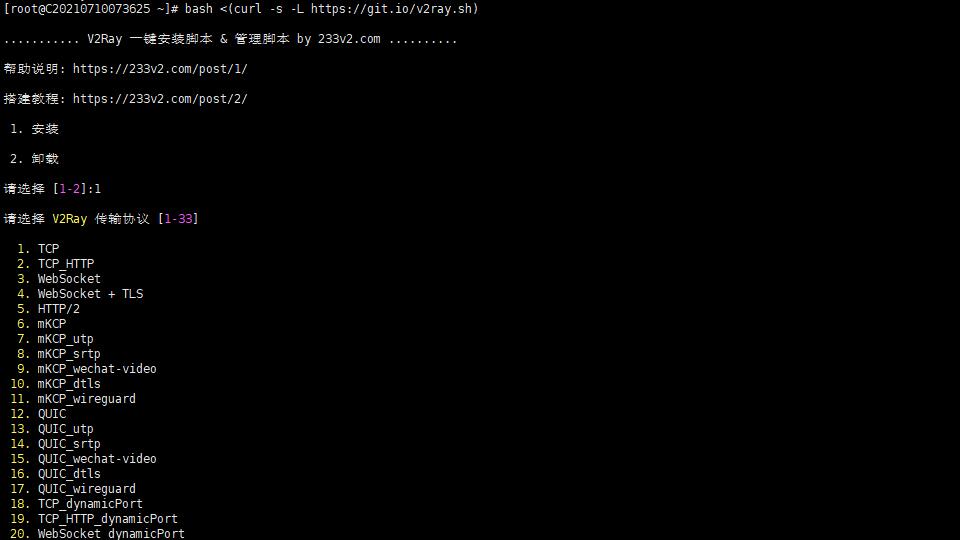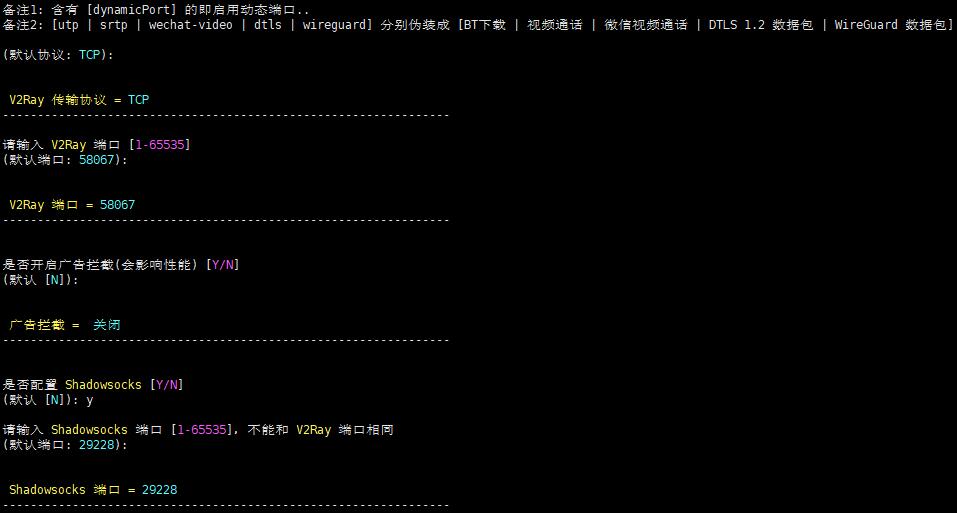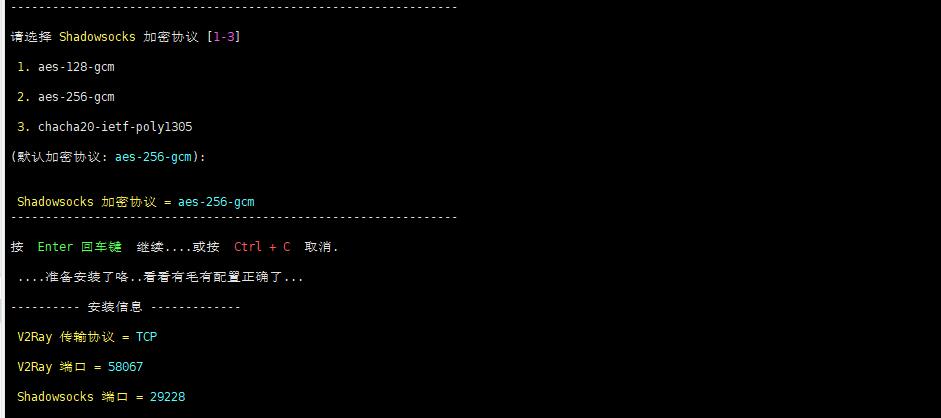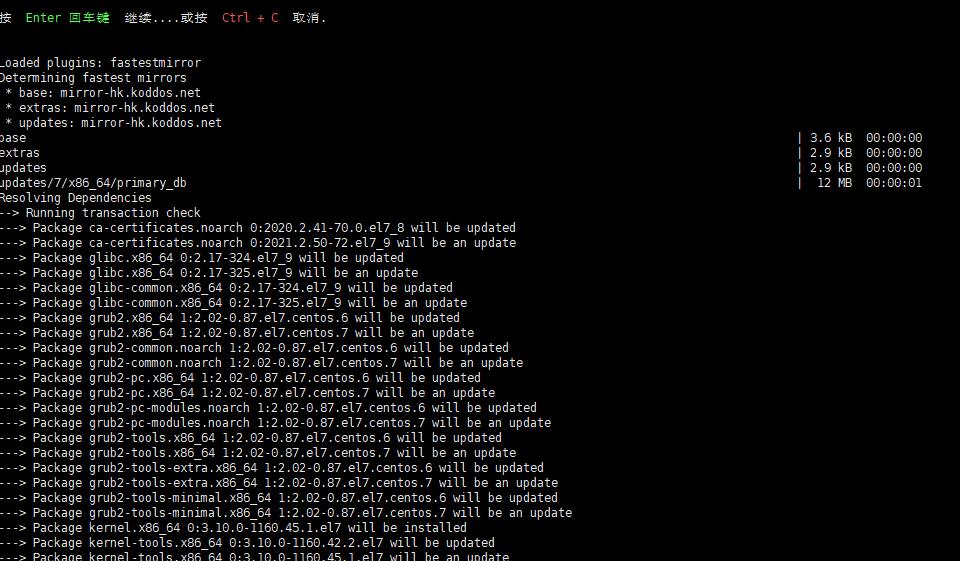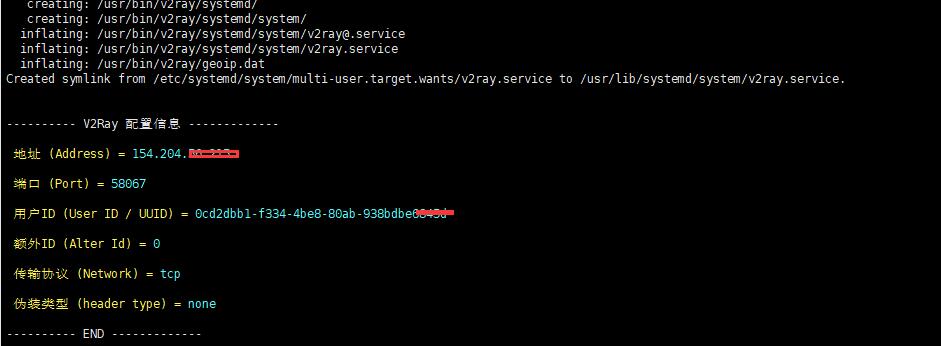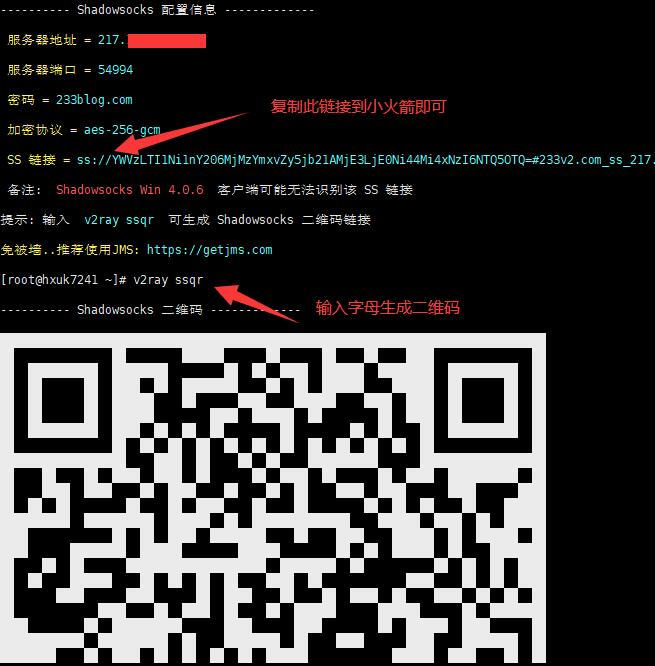首先要关闭服务器的防火墙
查看:systemctl status firewalld
临时关闭:systemctl stop firewalld.service
永久关闭:systemctl disable firewalld.service
一键安装比较省事,直接复制下面的一段文字粘贴。centos7版本的
bash <(curl -s -L https://git.io/v2ray.sh)
如果提示 curl: command not found ,那是因为你的 VPS 没装 Curl
ubuntu/debian 系统安装 Curl 方法: sudo apt-get install curl
centos 系统安装 Curl 方法: yum update -y && yum install curl -y
安装好 curl 之后就能安装脚本了
然后选择安装,输入 1 回车
选择传输协议,如果没有特别的需求,使用默认的 TCP 传输协议即可,直接回车
选择端口,如果没有特别的需求,使用默认的端口即可,直接回车
是否屏蔽广告,除非你真的需要,一般来说,直接回车即可 是否配置 Shadowsocks ,默认不配置,可以直接回车,做TikTok的需要配置,可以输入 Y 然后回车。
Shadowsocks 端口,密码,加密方式这些东西自己看情况配置即可,默认全部直接回车也行。
OK,按回车继续 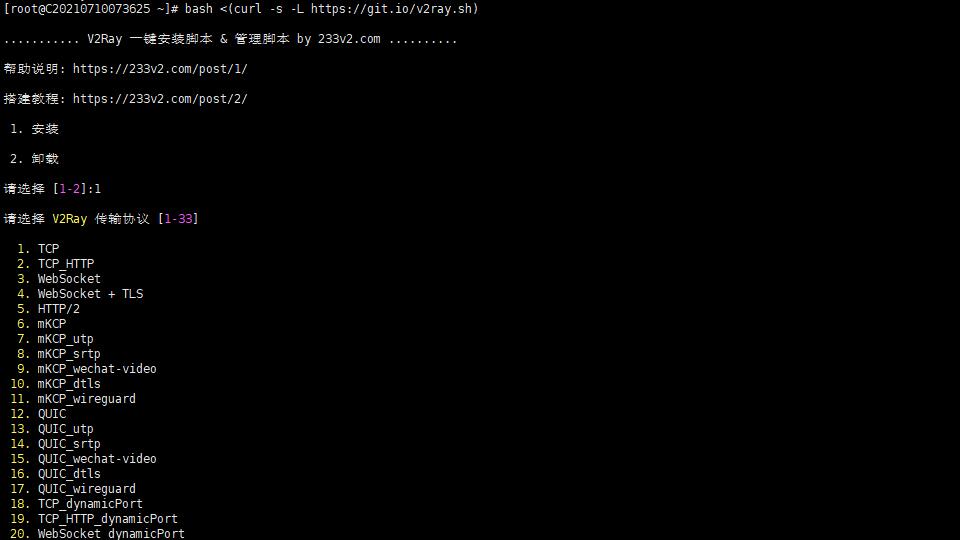
安装信息,如果确保没有什么问题了,按回车继续 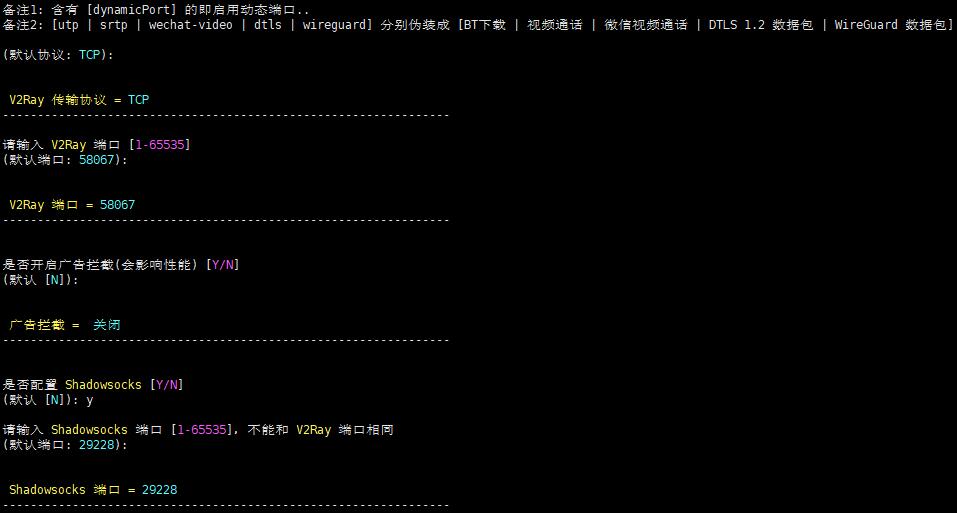
(备注,安装信息会因你的配置而变化..不用在乎这截图) 此时 V2Ray 已经安装完成了会 有一部分代码之类,请复制保留下来,免得得下忘记细信息了。
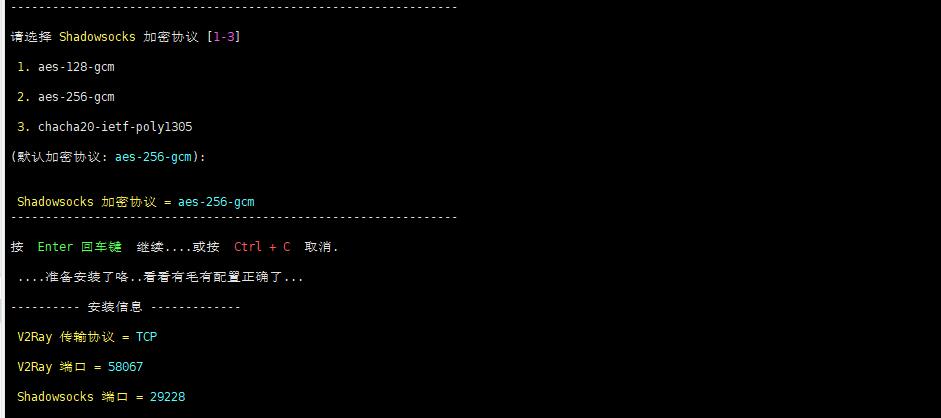
如上图所示,V2Ray 配置信息,Shadowsocks 配置信息都有了 如果你使用过 Shadowsocks ,那么现在你可以测试一下 Shadowsocks 配置了,看看是否能正常使用。
如果你使用过 V2Ray 某些客户端,那么现在也可以测试一下配置了。
继续往下就是安装VRRAY了 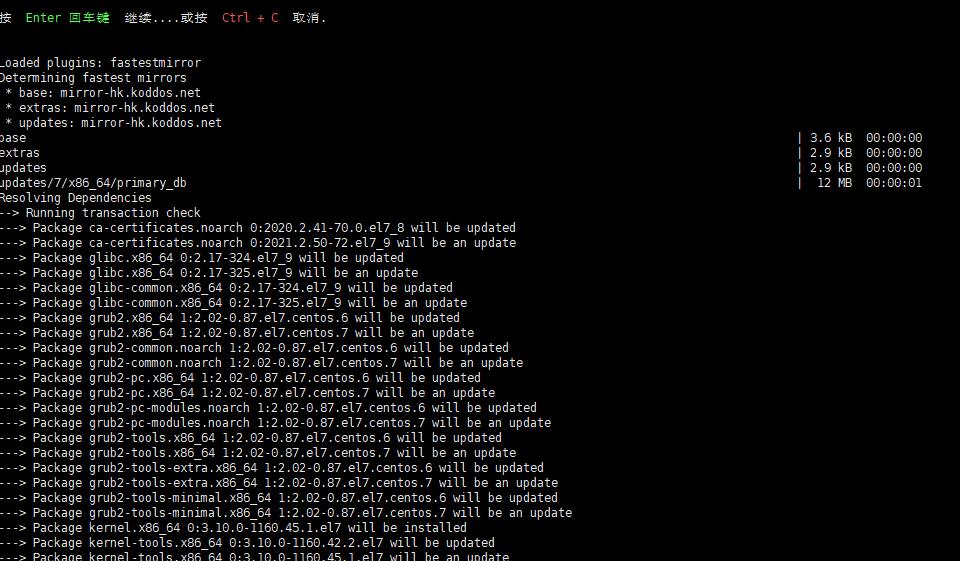
不用管 一直继续 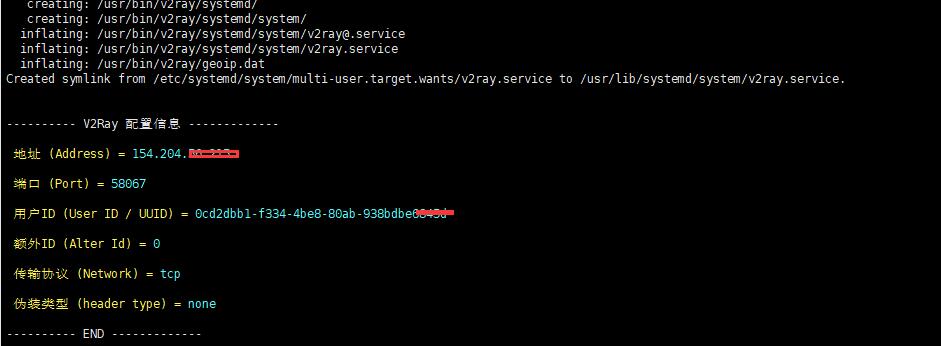
到这一步,就说明服务器已经安装成功,可以直接复制使用了。 下面是 Shadowsocks 的配置信息,默认是没有二维码的,需要输入:v2ray ssqr 回车 才会出来二维码 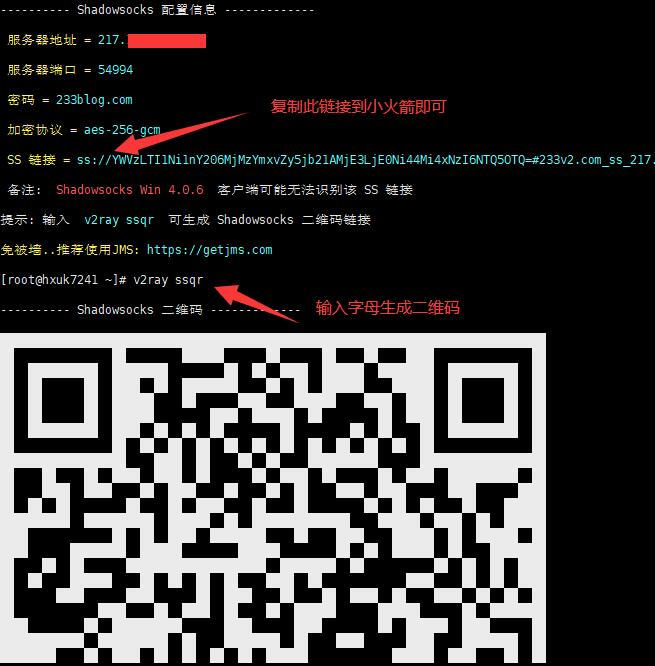
V2Ray 管理面板现在可以尝试一下输入 v2ray 回车,即可管理 V2Ray v2ray info 查看 V2Ray 配置信息
v2ray config 修改 V2Ray 配置
v2ray link 生成 V2Ray 配置文件链接
v2ray infolink 生成 V2Ray 配置信息链接
v2ray qr 生成 V2Ray 配置二维码链接
v2ray ss 修改 Shadowsocks 配置
v2ray ssinfo 查看 Shadowsocks 配置信息
v2ray ssqr 生成 Shadowsocks 配置二维码链接
v2ray status 查看 V2Ray 运行状态
v2ray start 启动 V2Ray
v2ray stop 停止 V2Ray
v2ray restart 重启 V2Ray
v2ray log 查看 V2Ray 运行日志
v2ray update 更新 V2Ray
v2ray update.sh 更新 V2Ray 管理脚本
v2ray uninstall 卸载 V2Ray
由于版本升级,可能不能自动运行,需要手动添加命令 yum -y install nano nano /usr/lib/systemd/system/v2ray.service -config前加run變成 run -config CTRL+x Y 保存 systemctl daemon-reload systemctl start v2ray 优化 V2Ray如果你还是觉得网络比较慢的话,你可以尝试使用含有 mKCP 的传输协议,这个 mKCP 的东东,简单一点说就像 Kcptun 一样加速,并且还能进行伪装 (可选),但是由于 mKCP 是使用 UDP 协议的,也许运营商会限速得更加厉害,网络变得更加慢。但不管怎么样,你都可以随时尝试一下。
服务器输入 v2ray config 回车,然后选择 修改 V2Ray 传输协议,再接着选择 mKCP 相关的传输协议即可
如果上面的搞不定,小编再给大家推荐一套Sock5一键安装教程,特别的简单 wget -q -N --no-check-certificate https://raw.githubusercontent.com/wyx176/Socks5/master/install.sh && bash install.sh
下一篇链接:如何关闭/开启防火墙 |